Cómo agregar marcas de acento de idioma en Microsoft Word
Microsoft Word Microsoft Héroe / / August 04, 2021

Ultima actualización en

¿Se pregunta cómo agregar marcas de acento en Word para su documento? Le mostraremos dos formas sencillas de encontrar e insertar esas letras.
Cuando crea un documento en Microsoft Word donde necesita usar un acento de idioma para una letra, ¿qué hace? No es necesario cambiar de idioma en Office ni cambiar la configuración del teclado.
Tiene dos formas sencillas de agregar tildes en Word. Puede usar un botón en la cinta o un atajo de teclado. Te mostraremos ambos para que puedas usar el que más te convenga.
Uso de símbolos en la cinta de opciones de Word
Las letras con acentos están disponibles en la colección de símbolos en Microsoft Word. Simplemente seleccione un estilo de fuente, ubique la letra y colóquela en su documento.
- Coloque el cursor en el documento donde desea la letra acentuada.
- Ve a la Insertar pestaña. En Windows o Word en la web, haga clic en Símbolo > Más símbolos. En Mac, haga clic en Símbolo avanzado.
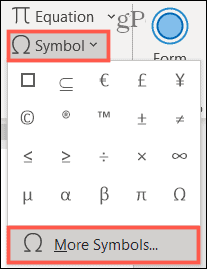
- Confirme que el Simbolos se selecciona la pestaña en la parte superior de la ventana emergente.
- Seleccione un estilo en el Fuente caja desplegable. Es importante tener en cuenta que los diferentes estilos de fuente ofrecen diferentes caracteres. Los estilos comunes como Arial y Verdana y los estilos más inusuales como la familia de fuentes Segoe son buenos lugares para comenzar.
- Utilice la barra de desplazamiento del lado derecho para navegar por los caracteres. Cuando vea el que desea, haga doble clic en él o selecciónelo y haga clic en Insertar.
- Hacer clic Cerrar en la ventana Símbolo.
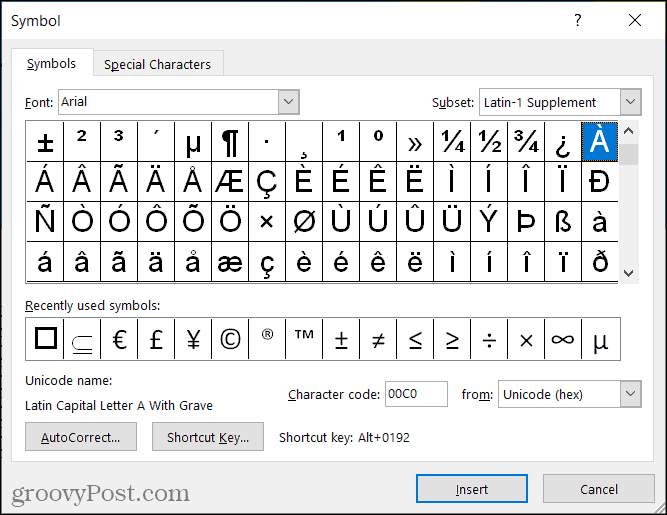
Nota: Si bien mencionamos Word en la web en el paso 2 anterior, tenga en cuenta que las opciones de símbolos son actualmente mucho más limitadas que en la versión de escritorio de Word. Vea sus opciones en la captura de pantalla a continuación.
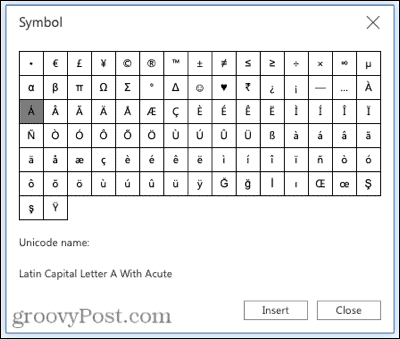
Uso de métodos abreviados de teclado en Windows de Word
Si te gusta aprender y usar atajos de teclado, hay un conjunto que puedes usar, en este caso, en Windows. La clave para recordar estos atajos es que el carácter que se utilizará sobre la letra se incluye en la combinación de teclas. Y como puede ver, puede aplicar el atajo a letras minúsculas y mayúsculas.
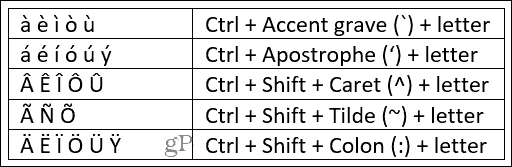
Para obtener métodos abreviados de teclado adicionales para caracteres especiales en Word en Windows, visite el Página de soporte de Microsoft.
Usar atajos de teclado en Word en Mac
Como usuario de Mac, puede usar atajos de teclado universales para crear letras con tildes en macOS. Esto significa que los accesos directos no se limitan a Microsoft Word; también puede usarlos en otras aplicaciones.
Simplemente presione y mantenga presionada la letra a la que desea aplicar el acento y luego selecciónela en el menú emergente. Puede mover el cursor a la letra que desee y hacer clic o presionar el número correspondiente en su teclado.
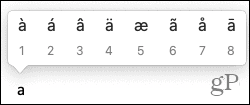
Si una letra no tiene acentos disponibles, el menú emergente no se mostrará.
Agregar marcas de acento es fácil en Word
Escribir letras con acento en el idioma puede ser algo que actualmente solo hace ocasionalmente. O quizás es algo que debe hacer con regularidad para avanzar. De cualquier manera, puede usar un botón o un atajo para escribir la letra que necesita.
Para conocer formas adicionales de trabajar con texto en Word, consulte cómo habilitar y ajustar el kerning para fuentes. Y para obtener ayuda con los atajos, vea cómo puede personalizar atajos de teclado en Word.
Cómo borrar la caché, las cookies y el historial de navegación de Google Chrome
Chrome hace un excelente trabajo al almacenar su historial de navegación, caché y cookies para optimizar el rendimiento de su navegador en línea. El suyo es cómo ...
Coincidencia de precios en la tienda: cómo obtener precios en línea mientras compra en la tienda
Comprar en la tienda no significa que deba pagar precios más altos. Gracias a las garantías de igualación de precios, puede obtener descuentos en línea mientras compra en ...
Cómo regalar una suscripción a Disney Plus con una tarjeta de regalo digital
Si ha estado disfrutando de Disney Plus y desea compartirlo con otros, aquí le mostramos cómo comprar una suscripción de regalo de Disney + por ...
Su guía para compartir documentos en Documentos, Hojas de cálculo y Presentaciones de Google
Puede colaborar fácilmente con las aplicaciones web de Google. Aquí está su guía para compartir en Documentos, Hojas de cálculo y Presentaciones de Google con los permisos ...
